小白系统怎么激活win10教程
- 分类:Win10 教程 回答于: 2022年12月21日 15:01:49
看到有的朋友用小白系统下载完win10就不知道小白系统怎么激活win10了,其实小白系统下载的系统都是已经激活过的了,不需要再次进行激活的,那有的朋友需要激活win10该怎么办呢?小编今天就给大家带来,系统win10激活方法。
工具/原料:
系统版本:windows10系统
品牌型号:华硕VivoBook14
软件版本:小马激活工具v10.9
方法/步骤:
方法一:小马激活工具激活win10系统
1、系统win10激活方法,首先下载小马激活工具到电脑之后将其进行解压的操作。
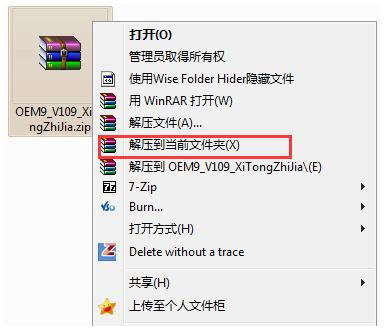
2、点击运行程序,右键选择以管理员身份运行小马激活工具。
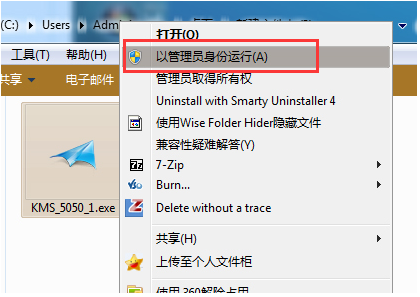
3、打开之后即可进行修改模式。
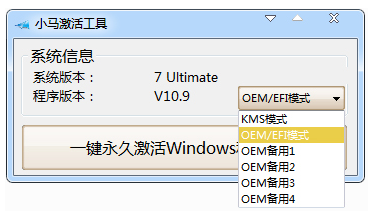
4、点击一键永久激活windows和office即可。
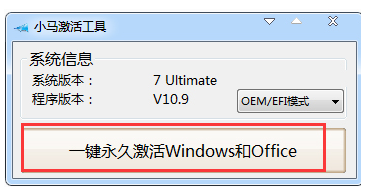
5、当出现如下界面,即说明电脑激活成功。
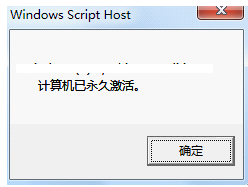
方法二:win10激活密钥激活win10系统
1、点击开始菜单,以此打开设置界面。
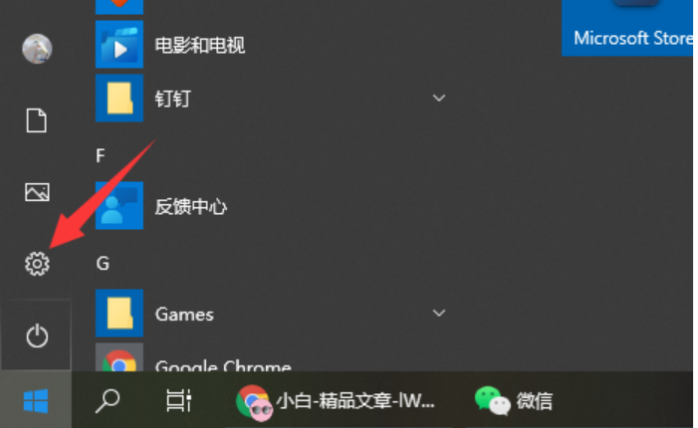
2、点击进入更新和安全的界面。
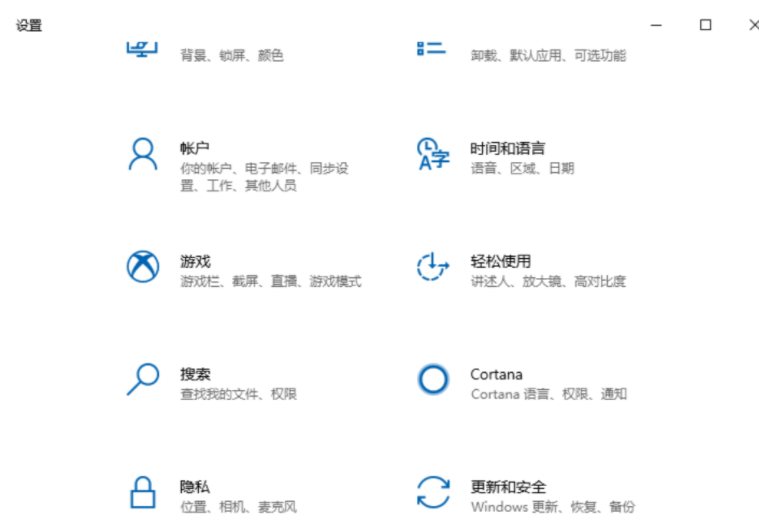
3、点击打开更改产品密钥。

4、这里输入win10激活密钥,点击下一步执行激活的操作。

总结:
方法一:小马激活工具激活win10系统
1、下载小马激活工具,将其解压。
2、选择以管理员身份运行。
2、点击一键永久激活即可完成激活。
方法二:win10激活密钥激活win10系统
1、打开开始菜单,打开设置。
2、打开更新和安全。
3、点击更改产品密钥。
4、输入win10激活密钥即可完成激活。
 有用
78
有用
78


 小白系统
小白系统


 1000
1000 1000
1000 1000
1000 1000
1000 1000
1000 1000
1000 1000
1000 1000
1000 1000
1000 1000
1000猜您喜欢
- 电脑怎么重装系统win102022/05/10
- 好的,我为您拟定了一个标题,希望能够..2024/08/25
- 华硕电脑在线安装win10系统图文教程..2020/07/07
- 小编教你win10怎么设置输入法..2017/10/18
- 简述正版win10可以重装吗以及如何重装..2023/04/04
- 戴尔笔记本电脑如何重装系统win10的教..2021/10/30
相关推荐
- 联想笔记本电脑重装系统win10如何操作..2023/02/24
- Windows10专业版激活指南2024/08/31
- win10重装系统桌面文件恢复方法大全..2023/11/14
- windows10怎么用u盘重装系统教程..2021/12/29
- win10电脑怎么调亮度2021/02/12
- 小编教你win10软件不兼容怎么解决..2019/05/29




















 关注微信公众号
关注微信公众号





